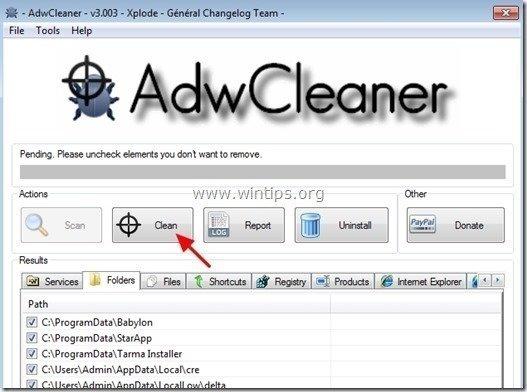Satura rādītājs
Vīruss:Win32/Expiro.gen ir ļoti nepatīkams vīruss, jo tas inficē visus izpildāmos (.exe) failus, tāpēc to ir grūti izņemt no sistēmas. Win32:Expiro vīruss var vākt datus no jūsu datora un nodrošināt piekļuvi datoram nevēlamiem lietotājiem.

Expiro ir polimorfu vīrusu saime, kas var inficēt kritiski svarīgus datorā esošos failus, pievienojot ļaunprātīgu kodu savam oriģinālajam kodam, lai datorā veiktu ļaunprātīgas funkcijas. W32/Expiro saimes vīrusi var nozagt kredītkaršu informāciju, mainīt interneta iestatījumus, kā arī inficēt failus, ko aizsargā sistēmas failu pārbaudes programma (SFC).
Pārējie vārdi:
Win32/Expiro
W32/Expiro-H
Vīruss:Win32/Expiro.S (Microsoft)
Virus.Win32.Expiro.w (Kaspersky)
W32.Xpiro.D (Symantec)
W32/Expiro.gen.h (NAI)
W32/Expiro-H (Sophos)
Win32.Expiro.W (FSecure)
Virus.Win32.Expiro.i (v) (Sunbelt)
W32/Expiro.E (Antivir)
W32/Expiro.O (Authentium)
Win32.Expiro.W (Bitdefender)
W32.Expiro-15 (Clamav)
W32/Expiro.W (Fortinet)
W32/Expiro.O (Fprot)
Virus.Win32.Expiro (Ikarus)
Win32/Expiro.T vīrusa variants (NOD32)
W32/Expiro.gen (Panda)
Virus.Win32.Expiro.SEP.4 (VBA32)
Vīruss Expiro.A
Virus.Win32.Expiro.w
Win64/Expiro.AG
Win32/Expiro.AG
Win64/Expiro.gen!AH
Win64/Expiro.gen!AH
Lai atklātu un noņemtu Win32:Expiro ģimenes infekciju (visus tās variantus), izpildiet tālāk sniegtos detalizētos norādījumus:
Kā attīrīt datoru no W32.Expiro vīrusa infekcijas.
Solis 1. Lejupielādējiet Dr.Web® Antivirus LiveCD.
1. Lejupielādējiet Dr.Web® LiveCD savā datorā. *
Izlasiet licences līgumu un pēc tam nospiediet " Piekrītu ”.
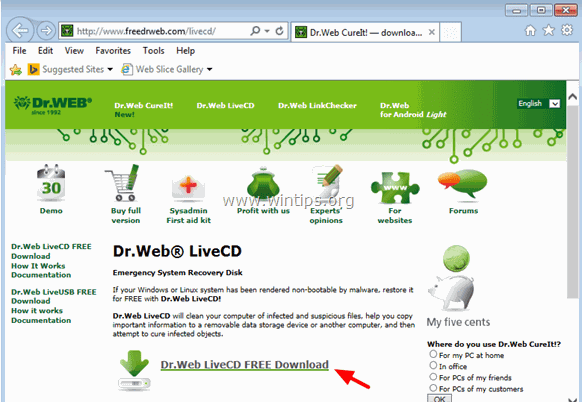
2. Kad lejupielādes darbība ir pabeigta, ar peles labo pogu noklikšķiniet uz par " drweb-livecd-xxxx.iso " failu un izvēlieties " Diska attēla ierakstīšana ". *
Varat izmantot arī " ImgBurn " bezmaksas programma, lai ierakstītu disku attēlus optiskajā diskā.
Sīkāku informāciju par to, kā to izdarīt, skatiet šajā rakstā: Kā izveidot vai ierakstīt ISO attēlus un ierakstīt failus CD/DVD/DVD/HHD DVD/Blu-ray diskā.
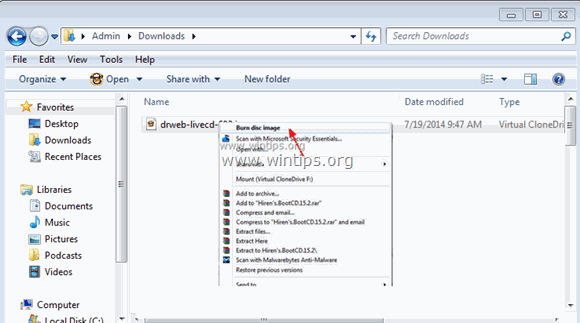
Solis 2. Dezinficējiet datoru no W32.Expiro vīrusa, izmantojot Dr.Web® LiveCD
Lai dezinficētu datoru no Expiro vīrusa, startējiet inficēto datoru ar Dr.Web® LiveCD. Lai to izdarītu:
1. Vispirms pārliecinieties, vai DVD/CDROM diskdzinis ir izvēlēts kā pirmā bootierīce BIOS (CMOS) iestatīšanas programmā. Lai to izdarītu:
- Ieslēgt barošanas režīmu datoru un nospiediet " DEL " vai " F1 " vai " F2 " vai " F10 ", lai ievadītu BIOS (CMOS) iestatīšanas utilītu.
(Veids, kā ieiet BIOS iestatījumos, ir atkarīgs no datora ražotāja). BIOS izvēlnē atrodiet " Apavu pasūtījums " iestatījumu.
(Šo iestatījumu parasti var atrast " Uzlabotās BIOS funkcijas " izvēlne). Pie " Apavu pasūtījums " iestatījumu, iestatiet CD-ROM vadīt kā pirmā bootierīce. Saglabāt un izeja no BIOS iestatījumiem.
2. Ievietojiet Dr.Web® LiveCD inficētā datora CD/DVD diskdziņā, lai no tā varētu sākt darbu.
3. Atvēršanas ekrānā izvēlieties valodu (ar bulttaustiņiem) un nospiediet " Ievadiet ”.
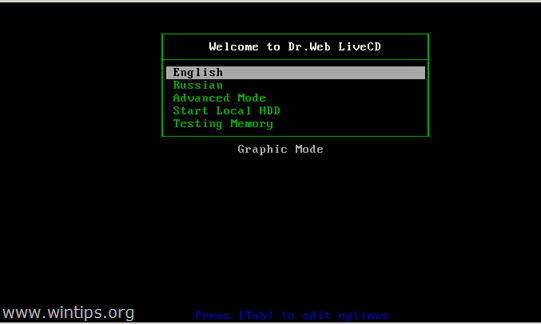
4. Kad programma Dr.Web for Linux tiek palaista, nospiediet " Pārslēgties uz " pogu blakus Skeneris .
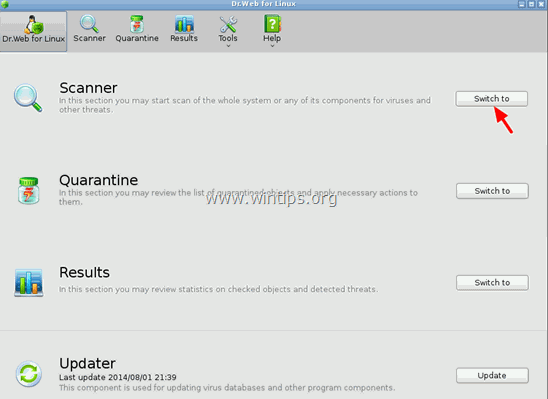
5. Zem Skenēšanas režīmi, nospiediet " Pilna skenēšana ”
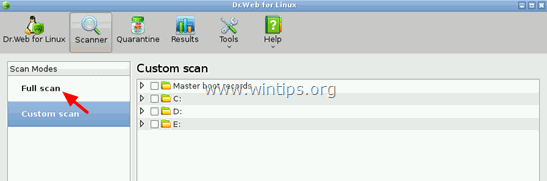
6. Nākamajā logā nospiediet " Sākt skenēšanu" poga lai sāktu skenēt sistēmu vīrusu meklēšanai.
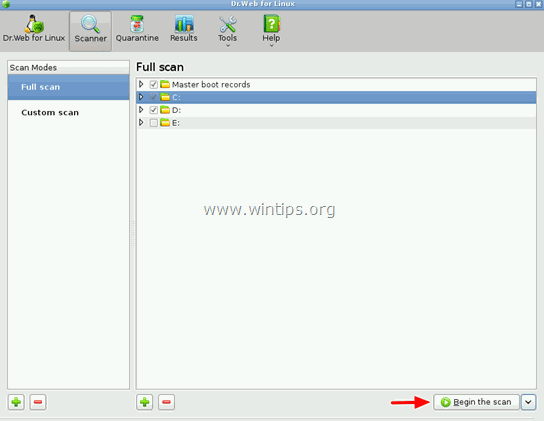
7. Pagaidiet, līdz "Dr. Web" antivīruss pabeidz skenēt sistēmu, lai atrastu vīrusus.
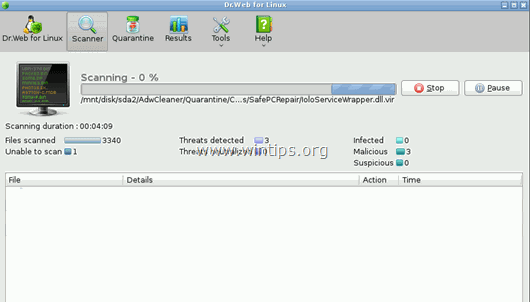
8. Kad skenēšana ir pabeigta, atlasiet visus inficētos izpildāmos ( *.exe) failus un noklikšķiniet uz " Izārstēt " opcija. *
Lai atlasītu vairākus failus, turiet nospiestu " CTRL " taustiņu tastatūrā, izvēloties inficētos failus.
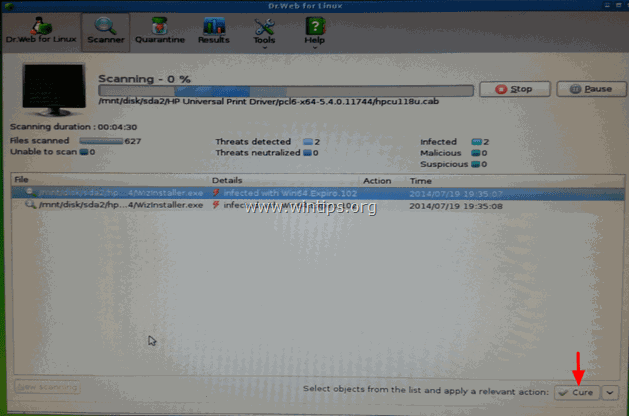
9, Kad esat "izārstējis" visus failus, aizveriet Dr.Web skenera logu un " Izslēgšana " datoru.
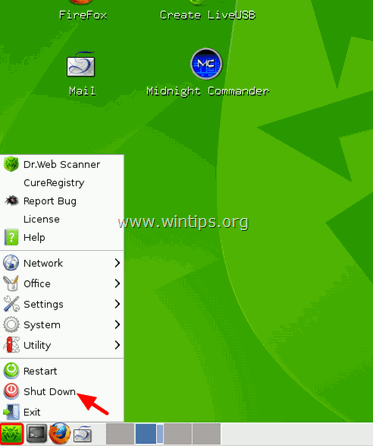
10. Pārejiet uz nākamo soli.
3. solis: Palaidiet datoru "Drošā režīmā ar tīklošanu".
1. Ieslēdziet datoru un noņemt “ Dr. Web's LiveCD " disku no CD/DVD diska.
2. Pēc tam, datora palaišanas laikā, nospiediet " F8 " taustiņu pirms Windows logotipa parādīšanās.
3. Kad " Windows Advanced Boot Options Izvēlne ", izmantojiet tastatūras bulttaustiņus, lai izceltu " Drošais režīms ar tīklu " opciju un pēc tam nospiediet " IEVADIET ".
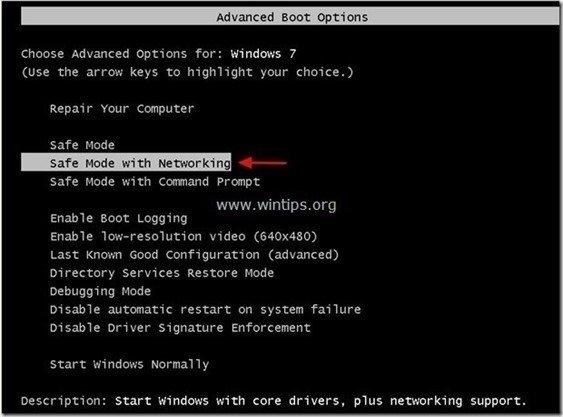
Windows 8 un 8.1 lietotāji:
- Atstājiet datoru normāli ielādēt operētājsistēmu Windows. Kad operētājsistēma Windows ir ielādēta, nospiediet " Windows ”
 + " R " taustiņus, lai ielādētu Palaist dialoglodziņš. Ierakstiet " msconfig" un nospiediet Ievadiet . Noklikšķiniet uz Boot cilni un atzīmējiet " Droša sāknēšana " & " Tīkls ". Noklikšķiniet uz " OK " un restartēt datoru.
+ " R " taustiņus, lai ielādētu Palaist dialoglodziņš. Ierakstiet " msconfig" un nospiediet Ievadiet . Noklikšķiniet uz Boot cilni un atzīmējiet " Droša sāknēšana " & " Tīkls ". Noklikšķiniet uz " OK " un restartēt datoru.
Piezīme: Lai bootētu operētājsistēmu Windows režīmā " Parasts režīms " atkal ir jāatzīmē izvēles rūtiņa " Droša sāknēšana " iestatījumu, izmantojot to pašu procedūru.
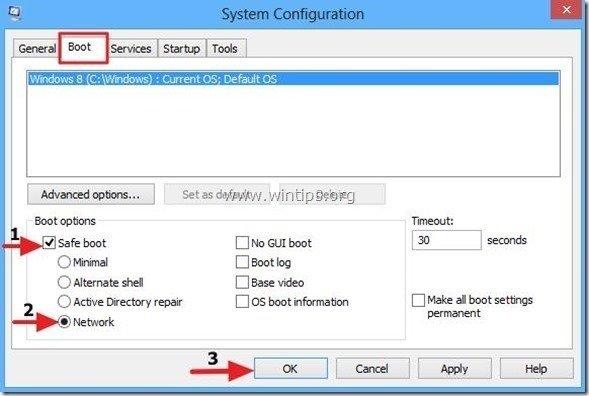
4. Solis 4. Apstādiniet un dzēsiet ļaunprātīgi darbojošos procesus ar RogueKiller.
RogueKiller ir pretvīrusu programma, kas izstrādāta, lai atklātu, apturētu un noņemtu vispārīgas ļaunprātīgas programmatūras un dažus progresīvus draudus, piemēram, rootkitus, ļaunprātīgus kodus, tārpus, tārpus utt.
1. Lejupielādēt un saglabāt "RogueKiller" utilītu datorā'* (piemēram, darbvirsmā).
Paziņojums*: Lejupielādēt x86 versija vai X64 Atbilstoši operētājsistēmas versijai. Lai uzzinātu operētājsistēmas versiju, " Noklikšķiniet ar peles labo poguli " uz datora ikonas, izvēlieties " Īpašības " un apskatīt " Sistēmas tips " sadaļa.
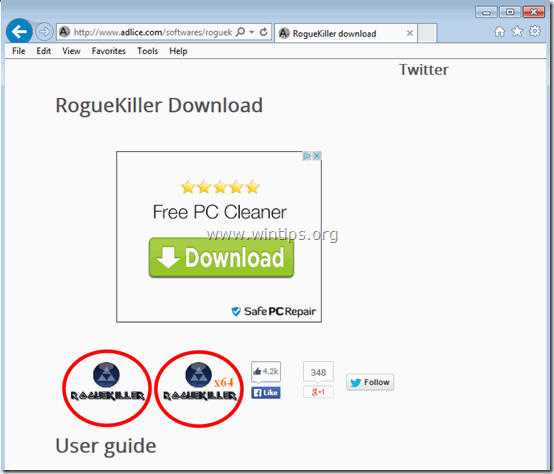
2. Divreiz noklikšķiniet palaist RogueKiller.
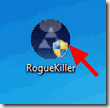
3. Pagaidiet, līdz tiek pabeigta iepriekšēja skenēšana, un pēc tam nolasiet un " Pieņemt " licences noteikumus.
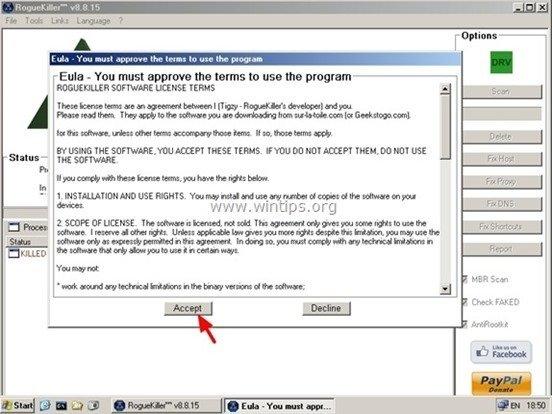
4. Nospiediet " Skenēt " pogu, lai skenētu datoru, meklējot ļaunprātīgus draudus un ļaunprātīgus palaišanas ierakstus.
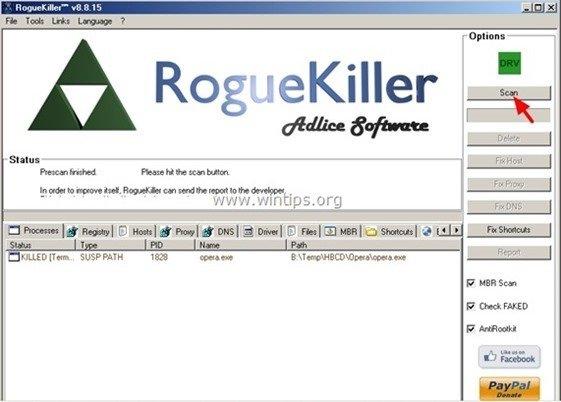
5. Visbeidzot, kad pilnīga skenēšana ir pabeigta, dodieties uz " Reģistrs " cilni, atlasiet visus atrastos ļaunprātīgos vienumus un nospiediet "Dzēst" pogu, lai tos noņemtu.
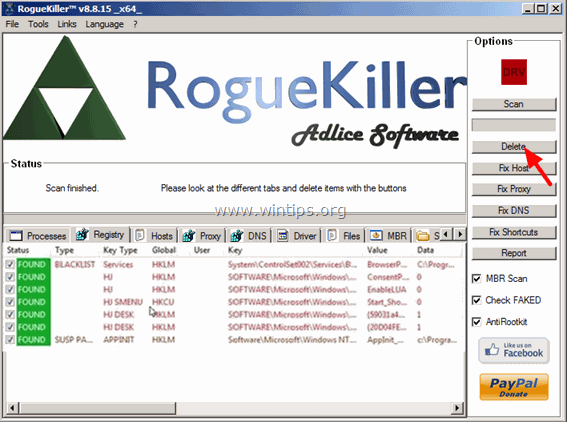
6. Aizvērt “ RogueKiller " un turpiniet nākamo soli.
5. solis: Noņemiet visas reklāmprogrammatūras infekcijas ar programmu "AdwCleaner".
1. Lejupielādēt un saglabāt " AdwCleaner " utilītu uz darbvirsmas.
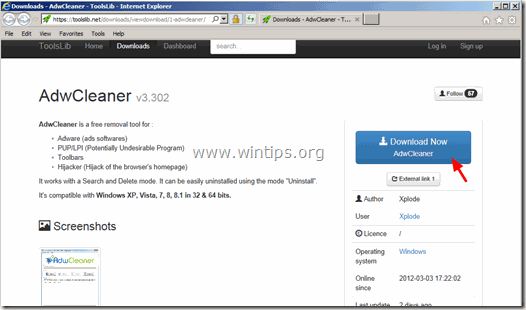
2. Aizveriet visas atvērtās programmas un Dubultklikšķis lai atvērtu "AdwCleaner" no darbvirsmas.
3. Pēc tam, kad esat pieņēmis " Licences līgums ", nospiediet " Skenēt " pogu.
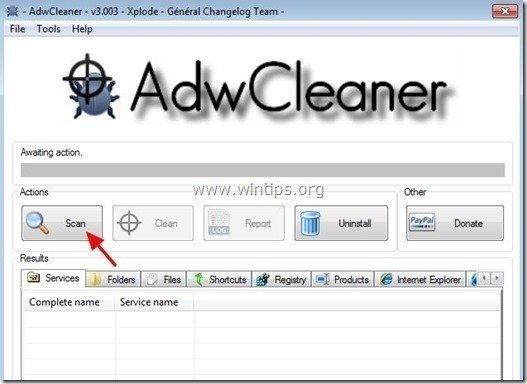
4. Kad skenēšana ir pabeigta, nospiediet "Clean ", lai noņemtu visus nevēlamos ļaunprātīgos ierakstus.
4. Prese " OK " pie " AdwCleaner - Informācija" un nospiediet " OK " atkal restartēt datoru .
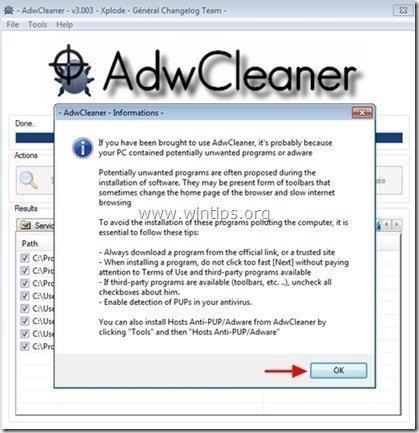
5. Kad dators tiek restartēts, aizvērt " AdwCleaner" informācija (readme) logu un turpiniet nākamo soli.
Solis 6. Noņemiet Cryptowall infekciju ar Malwarebytes Anti-Malware Free .
Lejupielādēt un instalēt vienu no visuzticamākajām BEZMAKSAS programmām pret ļaunprātīgu programmatūru, lai attīrītu jūsu datoru no atlikušajiem ļaunprātīgiem apdraudējumiem. Ja vēlaties būt pastāvīgi aizsargāti no esošajiem un nākotnes ļaunprātīgas programmatūras apdraudējumiem, iesakām instalēt Malwarebytes Anti-Malware Premium:
MalwarebytesTM aizsardzība
Noņem spiegprogrammatūru, reklāmprogrammatūru un ļaunprātīgu programmatūru.
Sāciet savu bezmaksas lejupielādi tagad!
Ātra lejupielāde un uzstādīšanas instrukcijas:
- Pēc tam, kad esat noklikšķinājis uz iepriekš minētās saites, nospiediet uz " Sākt manu bezmaksas 14 izmēģinājuma versiju ", lai sāktu lejupielādi.
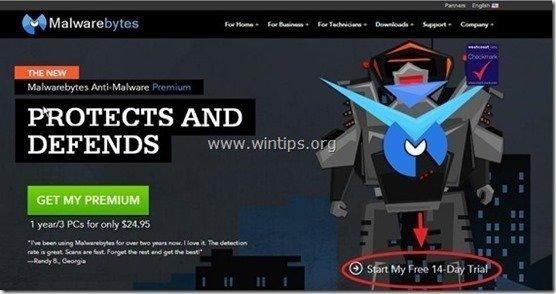
- Lai instalētu BEZMAKSAS versija šo apbrīnojamo produktu, noņemiet atzīmi no " Iespējojiet Malwarebytes Anti-Malware Premium bezmaksas izmēģinājuma versiju " opcija pēdējā instalēšanas ekrānā.
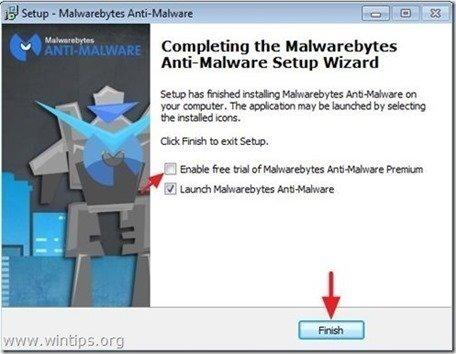
Pārskenējiet un iztīriet datoru ar Malwarebytes Anti-Malware.
1. Palaist " Malwarebytes Anti-Malware" un ļaujiet programmai atjaunināt tās jaunāko versiju un ļaunprātīgu datu bāzi, ja nepieciešams.
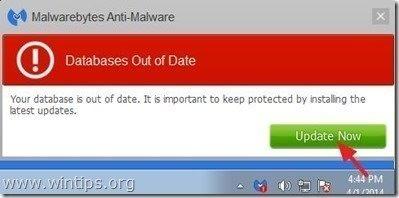
2. Kad atjaunināšanas process ir pabeigts, nospiediet " Skenēt tagad " pogu, lai sāktu skenēt sistēmu, meklējot ļaunprātīgu programmatūru un nevēlamas programmas.
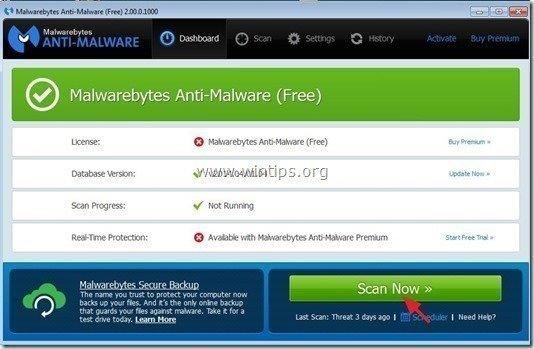
3. Tagad pagaidiet, līdz Malwarebytes Anti-Malware pabeidz skenēt jūsu datoru, lai atrastu ļaunprātīgu programmatūru.
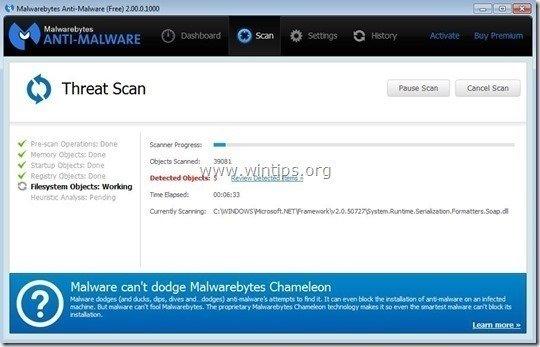
4. Kad skenēšana ir pabeigta, vispirms nospiediet " Karantīna Visi " pogu, lai noņemtu visus atrastos draudus.
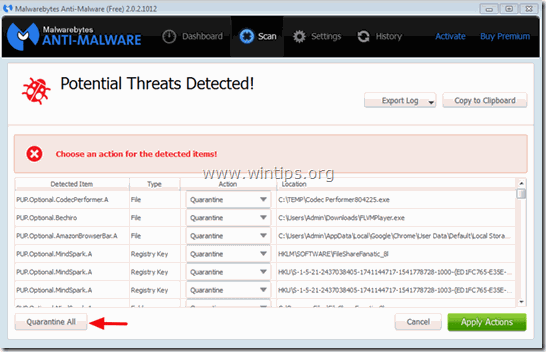
5. Pagaidiet, līdz Malwarebytes Anti-Malware noņem visas infekcijas no jūsu sistēmas, un pēc tam restartējiet datoru (ja programma to pieprasa), lai pilnībā noņemtu visus aktīvos apdraudējumus.
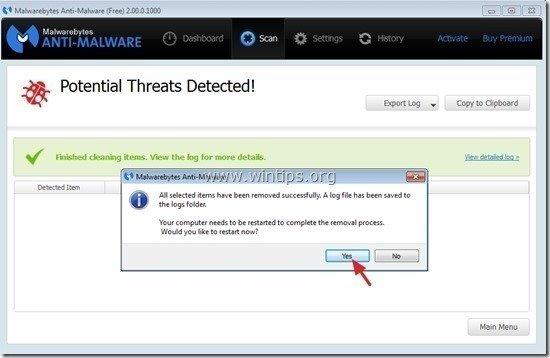
6. Pēc sistēmas restartēšanas, vēlreiz palaist Malwarebytes Anti-Malware lai pārbaudītu, vai jūsu sistēmā nav saglabājušies citi draudi.
7. Solis 7. Veiciet pilnu skenēšanu ar pretvīrusu programmu.

Endijs Deiviss
Sistēmas administratora emuārs par Windows